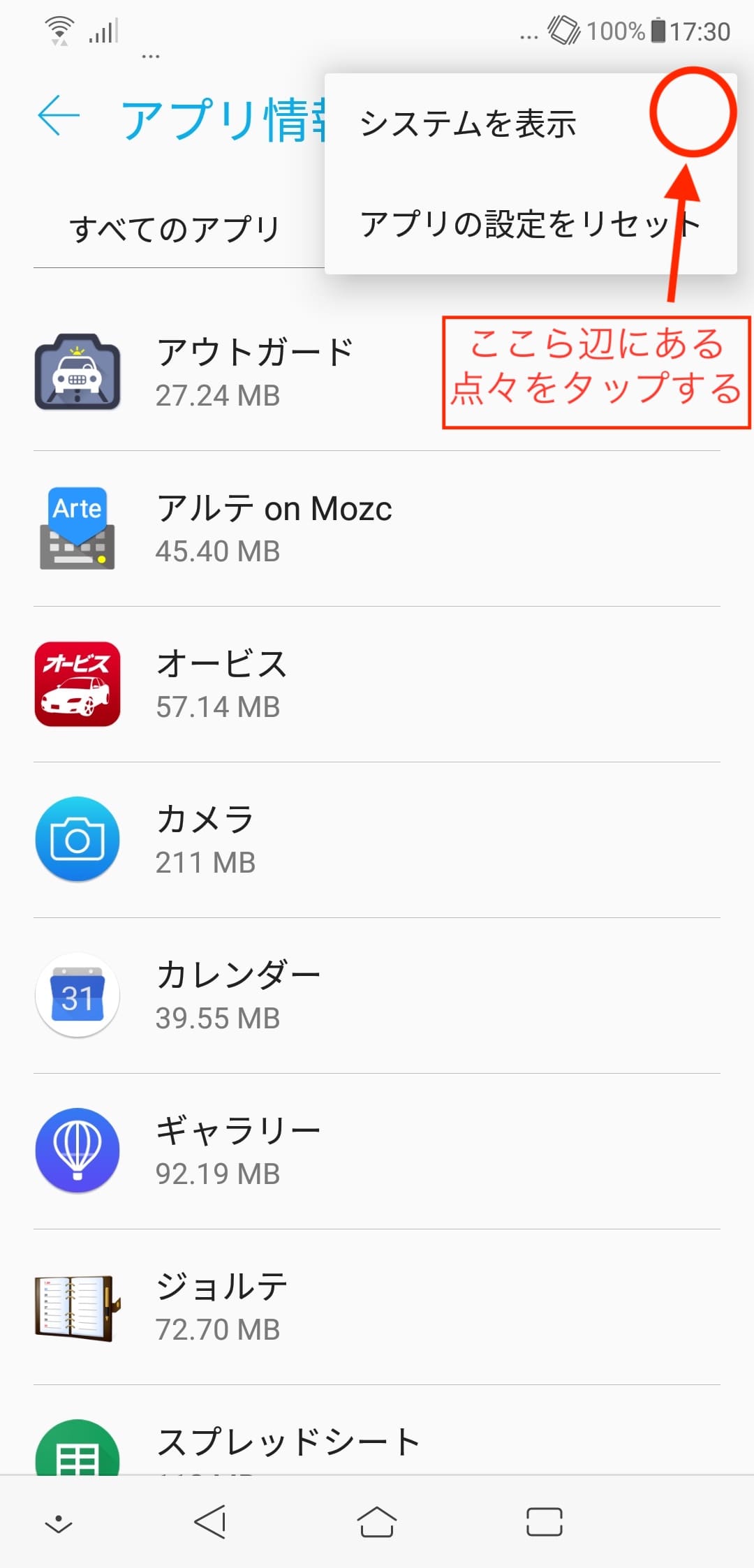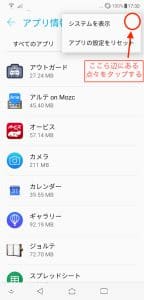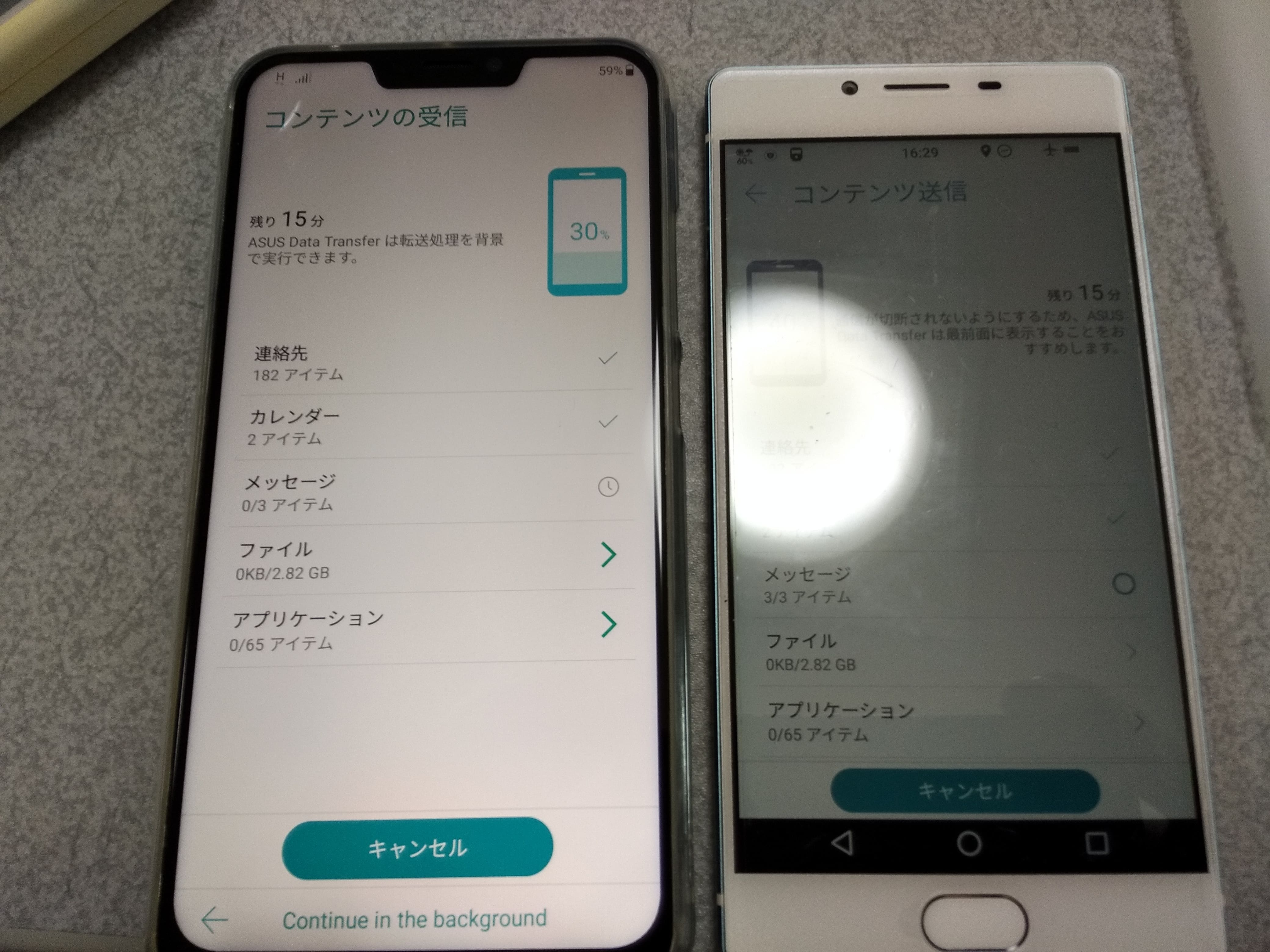2019年9月9日追記
2019年3月のAndroid 9 Pieへのアップデート、さらにその後のPlayストア等のアップデートによって、この症状は起こらなくなっている模様です。
私のZenFone 5の環境が完成・成熟してきて、アプリをダウンロードする機会が減ったのもあるとは思いますが、例えばアプリのアップデートを手動で開始してもスムーズにダウンロードされています。
しかしながら、他の端末において同様の事象が起こった場合の解決の参考になるかもしれないので、(一部改稿していますが)公開は継続します。
以下は基本的に2018年6月28日時点での情報と捉えてください。
ASUSのスマートフォンでは、Google Playストアからアプリをダウンロードしようとしてもダウンロードされない状態が発生することがあります。
またアプリの更新もできず、「ダウンロードしています」のまま進まないという状態に陥ることもあります。
さらにGmailやその他アプリの通知がリアルタイムで届かない問題もありました。
これらの問題の解決方法(の一つ?)を紹介します。
対象はZenFone 5 (2018)、ZE620KLですが、なんとなくASUSのスマートフォン(タブレットも?)全般で応用できるかもしれません。
どういう症状だったか
Playストアでアプリをダウンロードしようとしたら、「ダウンロードしています」の状態から全く進まず、ダウンロードが始まらない。
アプリの更新をしようとしても同じ状態で、更新ができない。
今までに似たような経験はしてなかったの?
ZenFone 5でAndroidのスマートフォンは7台目(のはず)で、タブレットを入れても9台目ですが、こういう症状には出会わなかったように思います。
ダウンロード出来なくてもネットに繋がっていないとかそういうレベルの話でした。
解決のための試行錯誤 (読み飛ばしてもかまいません)
ググったらこちらの「Google Playでアプリが更新できない・進まない・インストールできない時の対処法 」というのを見つけたので、そちらを参考にしつつやってみました。
間でいちいちネットに接続出来るかを確認していますが、それは省略します(
1・とりあえず再起動
困ったらまずは再起動というやつです。
意外とこれだけで治ったりしますよね。
と言うことで、電源ボタン長押ししてから再起動をタップ→もう一度アプリのダウンロードしようとする→変化無し・・・
2・端末の日時確認
自動設定になってたので問題なし。
なんでも日時がずれてるとインストールとか更新ができなくなることがあるようです。
3・ストレージの空き容量確認
まだ買った直後でそんなにデータ入れてませんが、万が一と言うことがあるので(?
設定を開いて、「ストレージとメモリ」をタップ。
空き容量を確認…たくさんあるやんけ!(40GBぐらいありました
4・データとキャッシュを削除
Playストアとダウンロードマネージャーのキャッシュやデータを消すと改善することがあるらしいです。
設定を開いて、「アプリと通知」→「アプリ情報」から、Google Playストアをタップ。
ストレージとメモリからキャッシュとデータをそれぞれ消去してみます。
ダウンロードマネージャーは最初の状態では表示されないので、左の画像のように、右上の点々をタップして、システムを表示する必要があります。
またダウンロードマネージャーが無効だとダメらしいので、有効になっているか確認してください
なお、ここまでしてもPlayストアのダウンロードはすすみませんでした←
結局、解決したのは多分これ!
あらためてググってみると、どうやらZenFoneシリーズではよくある(?)症状のようです。
これをやったらついでにGmailなどの通知が届かない問題も同時に解決したので紹介します。
1・モバイルマネージャーを起動
ASUSのスマートフォンやタブレットには「モバイルマネージャー」というアプリが入っています。
省電力やメモリの解放なんかができるアプリらしいのですが、こいつが時に悪さをするようです…
と言うことで、モバイルマネージャーを起動してください。
ZenUIからApexLauncherに替えてる (1)この後、ApexからZenUIに戻してたりします ので画面が多少違いますが、画像のアイコンです。
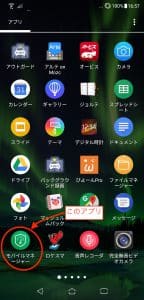
2・とりあえずスキャン
権限云々が出てきたらとりあえず許可して、スキャンします。

しばらくしたら、こんな感じで下側に結果が表示されます。(ここはスクロールできます)
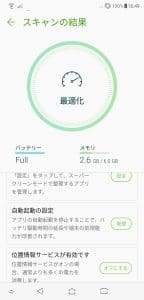
「自動起動の設定」をタップします。
3・自動起動を許可する
「自動起動の設定」を開くとこんな感じの画面になるかと思います。
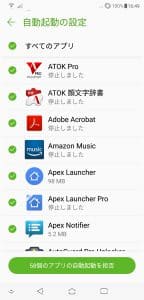
そこで、この画面の「すべてのアプリ」をタップし…

こんな状態にして、「0個のアプリの自動起動の拒否」をタップします。
そしたら、Playストアのダウンロードがいきなり開始されました(!
そしてGmailの通知もリアルタイムに来るようになりました(!!
ただしこの後も同じような症状が出る事があります…
一通り、ここまで紹介した対策を行って、Playストアのダウンロードがスムーズに行えるようになっても、気が付くとまた同じような症状になってしまうことがあります。
その際の暫定的な解決方法としては、「Playストアでアプリの更新を開始した状態で再起動をかける」というものがあります。
この方法については、「暫定的な解決方法」として別記事にしていますので、そちらをごらんください。
モバイルマネージャー、手懐けたいけれど…
自分は今までソニーのXperiaシリーズやNuAns NEO [Reloaded]など、比較的Androidの素の状態に近いスマートフォンを使ってきたので、今回初めてガッツリとメーカーカスタムが入ってるスマートフォンを使うのですが、早速やられた感じです。
ZenPad 3 8.0ではここまでのことは無かったように記憶しているのですが… (2)やったけど忘れてる説はある
ちなみに、2019年9月時点ではZenFone 5の他にHUAWEI P30を(主にカメラ用途として)使用していますが、P30についてはこういった問題は起きていません。
もちろん、うまく手懐けることができたら省電力に繋がったりするんでしょうし、プリインストールされているものもせっかくなら活用したいって気持ちもなくはないのですけどね…
References